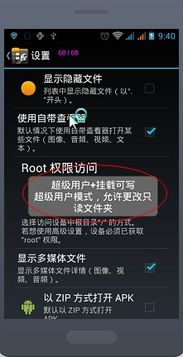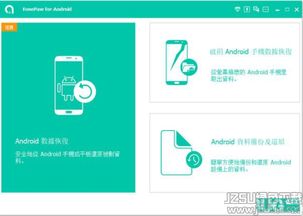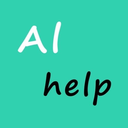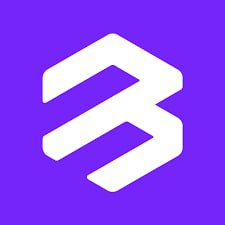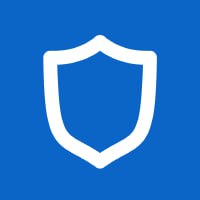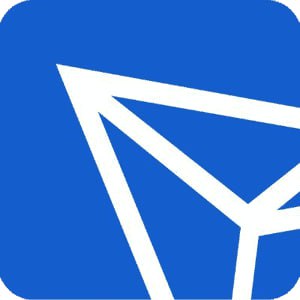安卓系统电子笔记本电脑,探索安卓系统在电子笔记本电脑中的卓越表现
时间:2025-02-05 来源:网络 人气:
亲爱的电脑迷们,你是否曾想过,在电脑上也能畅玩安卓游戏、浏览手机应用?没错,今天我要跟你分享一个超酷的技能——如何在笔记本电脑上安装安卓系统!别小看这个操作,它能让你的电脑焕发新生,成为你的全能助手。下面,就让我带你一步步走进这个神奇的安卓世界吧!
一、准备工作:工具与材料

在开始安装安卓系统之前,你需要准备以下工具和材料:
1. 一台笔记本电脑(最好是Windows系统)
2. 一个U盘(至少8GB容量)
3. 安卓系统镜像文件(如Android x86)
4. UltraISO软件(用于制作启动U盘)
二、制作启动U盘

1. 下载并安装UltraISO软件。
2. 将安卓系统镜像文件(通常是ISO格式)复制到电脑上。
3. 打开UltraISO软件,点击“文件”菜单,选择“打开”,然后选择安卓系统镜像文件。
4. 在UltraISO软件中,点击“启动”菜单,选择“写入硬盘镜像”。
5. 在弹出的窗口中,选择U盘作为写入目标,点击“写入”按钮。
6. 等待写入完成,你的U盘就变成了可以启动安卓系统的启动盘。
三、设置BIOS启动顺序

1. 重启电脑,在启动过程中按下F2(或Delete键,取决于你的电脑型号)进入BIOS设置界面。
2. 在BIOS设置界面中,找到“启动”选项,将其设置为从U盘启动。
3. 保存并退出BIOS设置,电脑将自动从U盘启动。
四、安装安卓系统
1. 进入安卓系统安装界面后,选择“安装到硬盘”选项。
2. 根据提示,选择一个分区用于安装安卓系统。
3. 等待安装完成,你的电脑就成功安装了安卓系统。
五、体验安卓系统
1. 安装完成后,重启电脑,选择从硬盘启动。
2. 进入安卓系统后,你可以像使用手机一样,安装应用、玩游戏、浏览网页等。
3. 如果你想要在Windows和安卓系统之间切换,只需重启电脑,选择相应的启动顺序即可。
六、注意事项
1. 安装安卓系统后,部分硬件可能无法正常工作,如蓝牙、摄像头等。你可以尝试安装相应的驱动程序来解决。
2. 安卓系统与Windows系统在分区格式上有所不同,安装前请确保你的硬盘分区正确。
3. 安装安卓系统后,电脑性能可能会受到影响,建议在电脑性能较好的情况下进行安装。
通过以上步骤,你就可以在笔记本电脑上安装安卓系统,尽情享受安卓世界的乐趣了!快来试试吧,让你的电脑焕发新生,成为你的全能助手!
相关推荐
教程资讯
系统教程排行